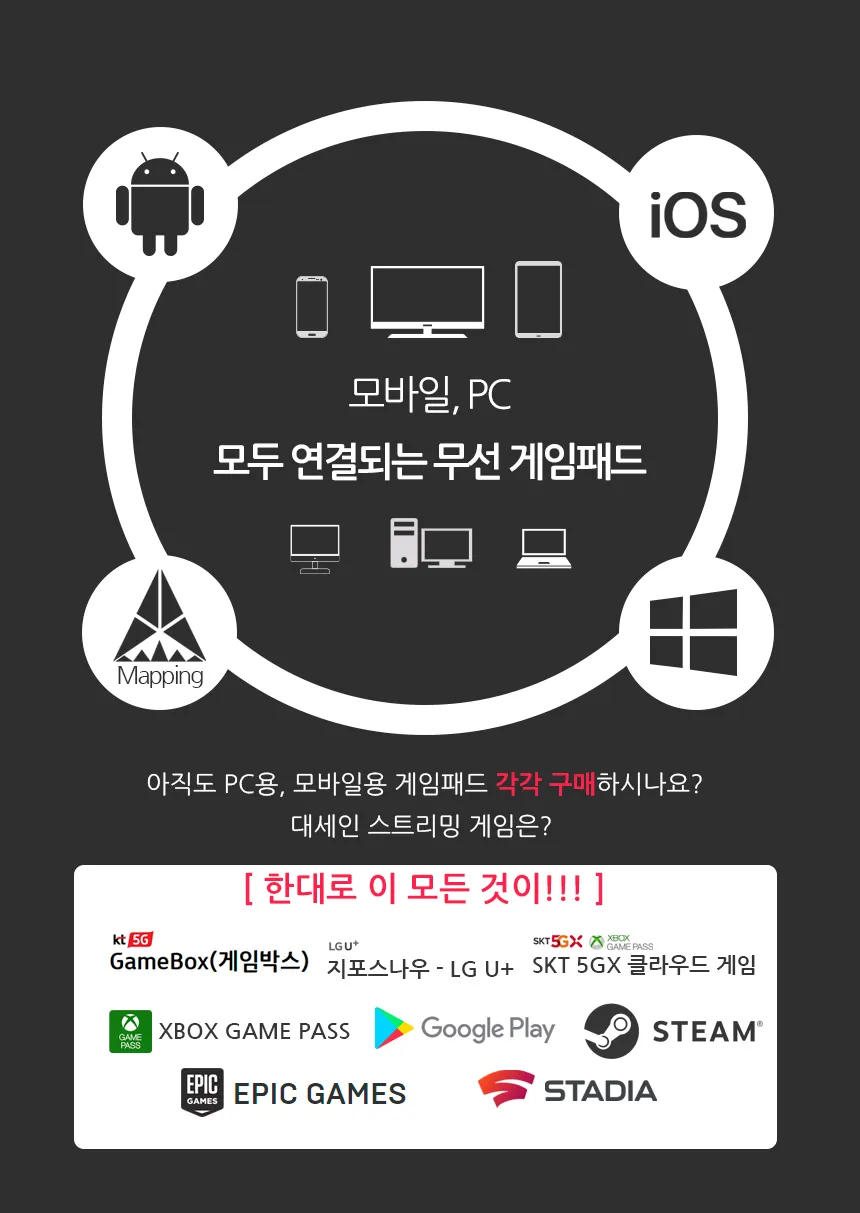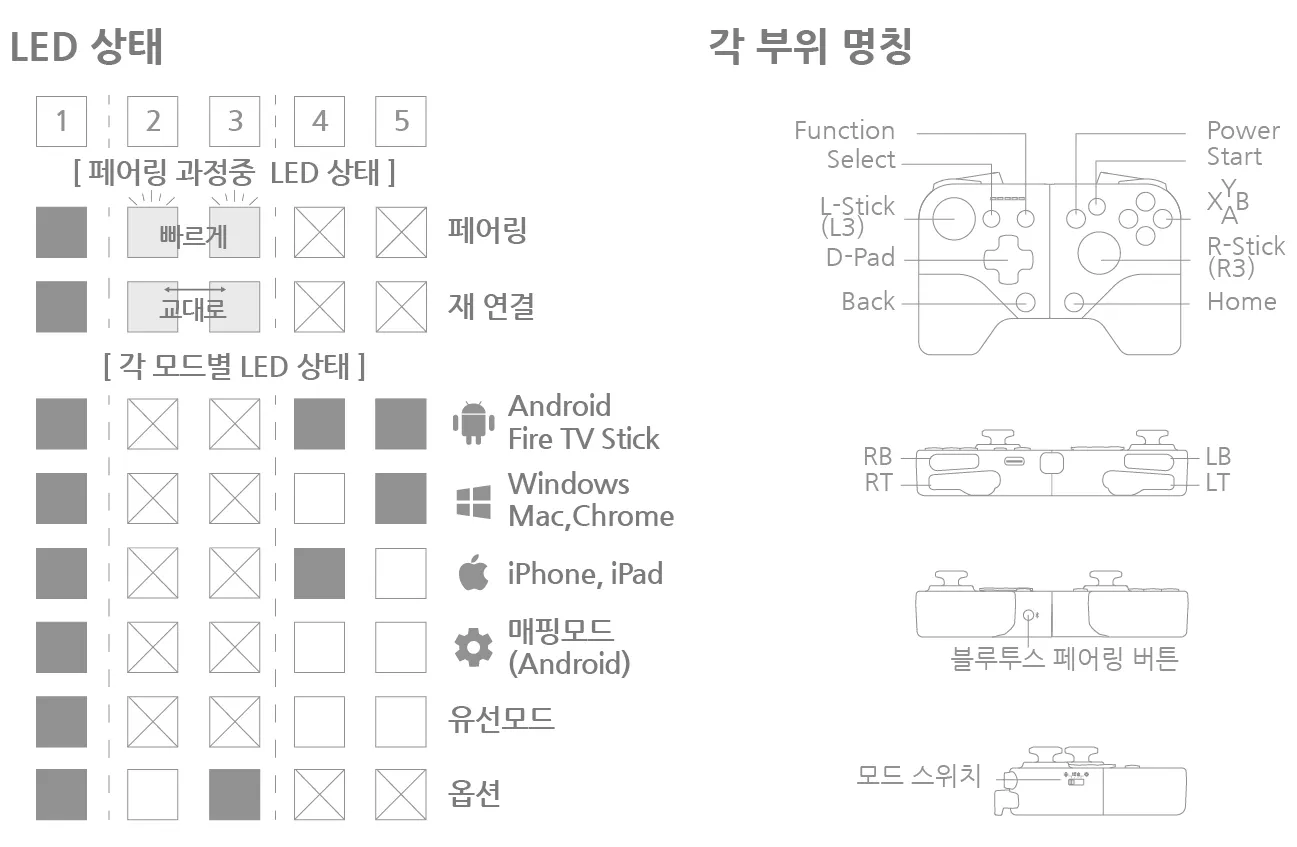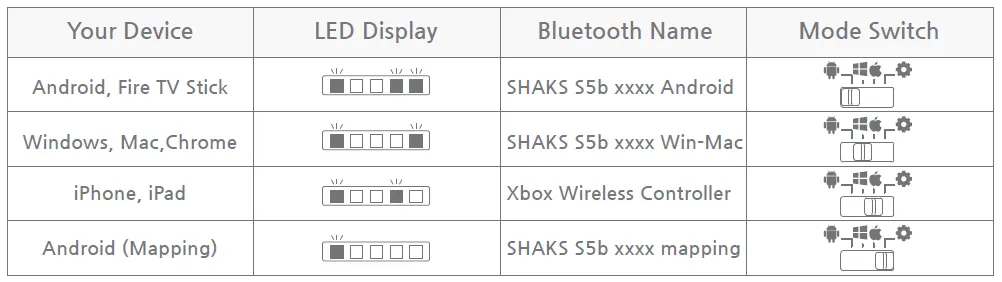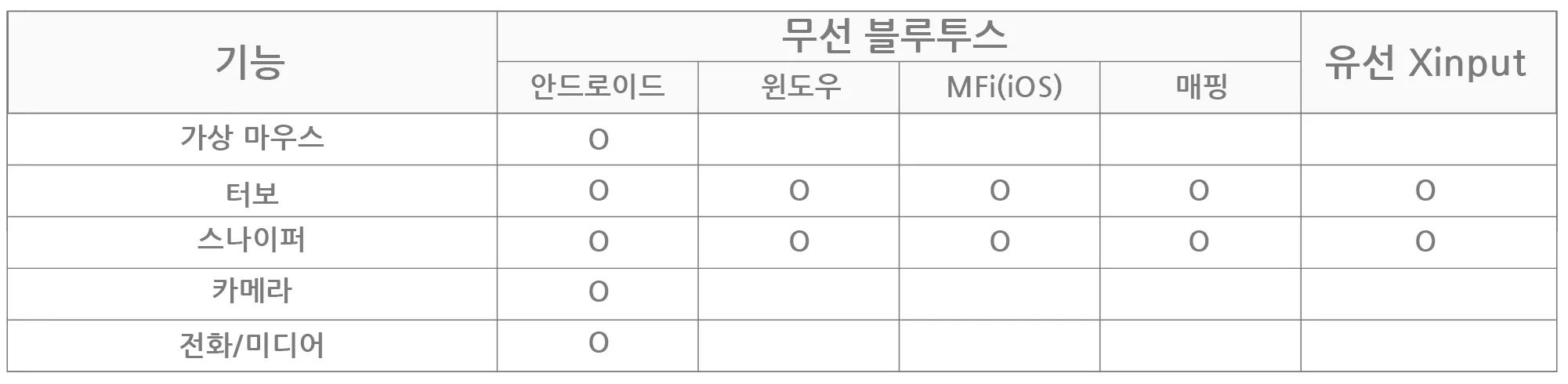본 사용자설명서를 통해 사용법 및 주의사항을 숙지하신 후 사용해주시기 바랍니다.
SHAKS S5i/S5b는 안드로이드, Windows, iOS 및 매핑으로 4가지 모드를 지원합니다.
[ Index ]
사용 가능한 기기와 OS
S5b는 안드로이드와 윈도우PC, 노트북, 아이폰, 아이패드, 애플 TV, 안드로이드 스마트폰을 지원합니다.
모드에 맞추어 장치에 연결해주시기바랍니다.
버튼과 LED 상태
게임 패드의 상태 확인을 위해 버튼/키 이름과 LED 표시를 확인하세요.
장치에 따른 모드 선택
전원을 켜고 측면에서 모드를 변경하면 모드가 변경되지 않습니다. 각 모드 설정에서 3 단계를 따라주세요.
원하는 모드로 변경한 후 'Power' 버튼을 길게 눌러 전원을 껐다가 켜서 적용하세요.
•
3 단계 설정: 전원이 꺼진 상태에서 모드 스위치로 모드를 변경하고 전원을 켭니다. 이 설정은 xxx 13 (2020 년 12 월 21 일) 펌웨어에서 사용할 수 있습니다. 이전 버전이 있는 경우 SHAKS Gamehub 앱을 통해 업그레이드하십시오. 3 단계 설정 방법은 아래를 참조하세요.
1.
표에서 장치에 대한 게임 패드 모드를 선택합니다.
2.
전원을 끄고 ('Power' 버튼을 3 초 이상 누름) '모드 스위치'를 변경합니다.
주의! 전원이 켜져 있으면 '모드 스위치'를 변경해도 모드가 변경되지 않습니다. 재부팅시에만 모드 전환 상태에 따라 모드가 변경됩니다
장치 연결
모드, 전원 켜기 및 블루투스 페어링을 올바르게 선택하면
•
전원 켜기: 'Power' 버튼을 3 초 동안 누릅니다. 'Power' 버튼을 눌러 게임 패드를 켜면 기본값은 Android 모드입니다. 위의 표에 따라 모드를 변경하십시오. 연결하려는 장치에 따라 2 단계를 따르십시오. 초기 설정이 완료되면 게임 패드가 자동으로 연결되도록 장치를 기억합니다.
•
블루투스 페어링: 하단의 블루투스 '페어링' 버튼을 2 초 이상 누르고 기기에서 'SHAKS S5i'를 찾아 선택합니다.
Android 장치 (휴대폰, 태블릿, TV Box, Fire TV, Fire Stick)와 연결
Windows, Mac OS, Chromebook과 연결
iOS 장치 (iphone 또는 iPad) 연결
•
매핑 모드로 연결 (Android 만 해당)
1.
모드 설정: 전원을 끄고 모드를 '매핑 스위치'로 변경하고 전원을 켭니다.
2.
연결: "페어링"프로세스를 진행하고 장치의 페어링 된 목록에서 Bluetooth 이름 "SHAKS S5 xxxx mapping"을 확인하십시오. 이전에 페어링 된 장치가 있으면 게임 패드에서 "다시 연결"을 수행합니다.
3.
페어링에 성공하면 LED 신호 # 2,3,4,5가 꺼지고 # 1이 켜집니다.
4.
이제 장치에서 매핑된 키로 게임을 할 준비가 되었습니다!
매핑 모드에 있을 때만 터치 키를 설정 한 게임 패드 컨트롤러로 사용할 수 있습니다.
주의! 동일한 Android 기기에서 매핑 모드가 아닌 안드로이드 모드로 플레이 하려면 "SHAKS S5 xxxx Mapping"을 삭제하고 "2 단계: Android 기기 (휴대폰, 태블릿 또는 TV Box)와 연결"에 따라 설정하고 다시 연결하십시오.
Windows, Android 용 USB 케이블로 유선 연결
재설정 및 초기화를 통해 설정 프로세스 복구
TV에 연결
가상 터치 (매핑) 기능 사용 방법
SHAKS의 다양한 터치 전용 게임을 즐기세요. Genshin Impact, Roblox, Battleground, League of Legends Wild Rift, Lineage M, Call of Duty,등등. 자세한 내용은 "호환 가능한 게임"을 참조하세요.
1.
2.
터치 모드에서 게임 패드를 페어링 합니다. 위의 "매핑 모드로 연결"을 참조하십시오.
3.
GameHub 앱으로 이동하여 패드가 올바르게 연결되었는지 확인하십시오.
4.
SHAKS 앱 하단에서 매핑 서비스> 새 게임 추가> 플레이하려는 게임을 클릭합니다.
유틸리티 어플리케이션
게임 패드를 사용하기 위해 휴대폰에 앱을 설치할 필요는 없지만 모바일 앱에서 다음 기능을 활용할 수 있도록 적극 권장합니다.
iOS - 개발 중입니다.
유틸리티 앱 사용에 대한 유용한 팁
•
옵션 버튼 (O)은 기본적으로 마우스로 설정되어 있습니다. 옵션 버튼을 마우스 이외의 다른 기능으로 변경하려면 기기에서 앱을 실행하세요. "설정> 기능 키 설정"으로 이동하여 다음 중에서 선택하십시오.
•
옵션 버튼 사용자 정의는 iOS에서 지원되지 않습니다. 지금 개발하고 있습니다. 업데이트는 '21 년 1 분기에 웹 사이트에서 확인해주세요.
호환되는 게임 목록 정보
유용한 정보
컴퓨터 또는 USB 전원 충전 장치에서 케이블을 충전하여 배터리를 충전하십시오.
십자 패드 원형 패드 교체 방법